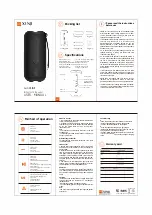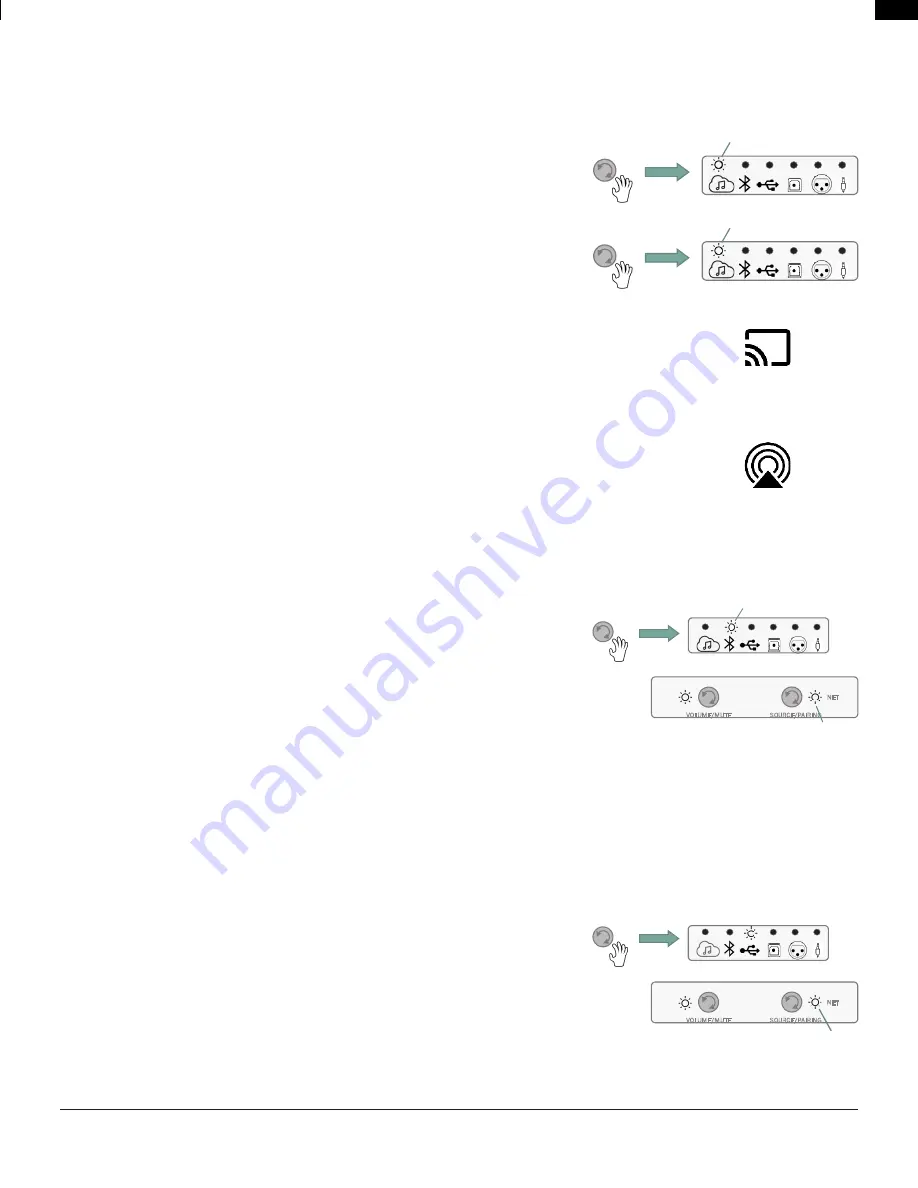
KO
KO
5/11
페이지
4329P OM | Part No: 950-0628-001 | Rev 1.0 20221201
© 2023 HARMAN International Industries, Incorporated.
모든
권리
보유
.
6.
오디오
소스
연결
스트리밍
미디어
소스
스트리밍을
소스로
선택하기
위해
기본
스피커에서
소스
컨트롤
또는
리모컨을
돌리면
스트리밍
아이콘이
흰색으로
점등됩니다
.
흰색
점멸은
네트워크에
연결되었으며
재생
중이
아니거나
일시
중지를
나타냅니다
.
흰색
점등은
네트워크에
연결되었으며
재생
중임을
나타냅니다
.
Chromecast
1.
휴대폰이나
태블릿에서
청취하려는
스트리밍
서비스
앱을
시작합니다
.
2.
앱에서
전송
아이콘
(
대개
콘텐츠
앱의
오른쪽
상단
모서리에
있음
)
을
누릅니다
.
3. 4329P(
또는
시스템에
대해
선택한
이름
)
를
선택합니다
.
4.
스트리밍
콘텐츠를
시작합니다
.
Apple AirPlay
1.
시스템에서
AirPlay
를
통해
오디오를
청취하려면
Apple
장치가
스피커
시스템과
같은
네트워크에
연결되어
있는지
확인하고
스피커를
AirPlay
오디오
재생
장치로
선택합니다
.
2.
스트리밍
콘텐츠를
선택하고
재생을
시작합니다
.
Spotify
참고
사항
휴대폰이나
태블릿을
리모컨으로
사용할
수
있습니다
.
자세한
내용은
spotify.com/connect
를
참조하십시오
.
Bluetooth
소스
Bluetooth
를
소스로
선택하려면
Bluetooth
아이콘이
흰색으로
점등될
때까지
소스
컨트롤을
돌립니다
.
•
이전에
장치를
페어링한
적이
없으면
, Bluetooth
아이콘이
흰색으로
점멸합니다
.
•
이전에
페어링했다면
,
시스템이
연결되고
Bluetooth
아이콘이
흰색으로
점등됩니다
.
Bluetooth
장치
페어링
/
연결
Bluetooth
소스를
선택한
상태로
,
1.
소스
컨트롤을
3
초
넘게
누릅니다
.
2. Bluetooth LED
가
점멸하기
시작하고
스피커
시스템에서
소리가
두
번
납니다
.
3.
장치의
Bluetooth
설정에서
4329P
를
선택하고
페어링
프로세스를
시작합니다
.
4.
연결되면
Bluetooth
아이콘이
흰색으로
점등되고
스피커에서
소리가
납니다
.
5.
장치
콘텐츠를
시작하면
스트리밍이
시작됩니다
.
USB-
오디오
Digital Direct
1. USB-B
케이블을
기본
스피커의
USB-B
오디오
입력에
연결하고
케이블의
USB-A
끝을
소스
장치에
연결합니다
.
2.
소스
컨트롤을
USB
오디오
입력으로
돌리면
USB
오디오
LED
가
흰색으로
점등됩니다
.
3.
소스의
장치
설정
사운드
옵션에서
"4329P"
스피커를
선택합니다
.
4.
콘텐츠를
시작합니다
.
점등
점멸
소스
NET
VOLUME/MUTE
SOURCE/PAIRING
점멸
- BT
페어링
장치
없음
또는
BT
장치를
찾아
페어링한
경우
흰색
점등
소스
기본
스피커
네트워크
연결이
안정적이면
NET LED
가
켜진
상태
유지
NET
VOLUME/MUTE
SOURCE/PAIRING
소스
기본
스피커
네트워크
연결이
안정적이면
NET LED
가
켜진
상태
유지